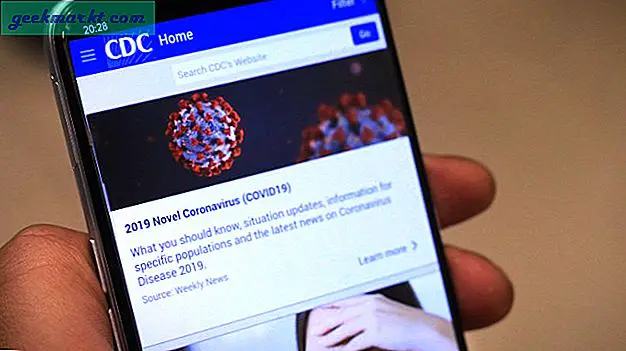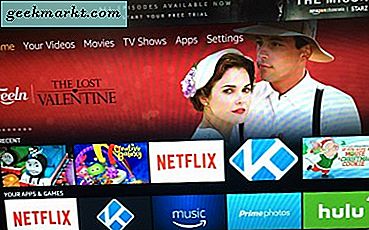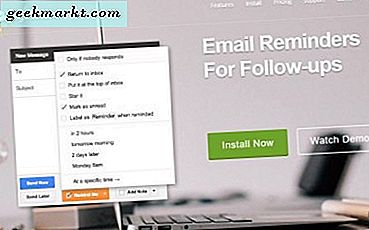Vào giữa những năm 90, Microsoft đã công bố một dự án có tên - Encarta. Đó là một bách khoa toàn thư thông báo về sách và cd, có thể có thông tin về mọi thứ. Công ty biết họ đang làm gì và làm như thế nào. Họ đã có tất cả các nguồn lực. Nhưng mọi thứ không diễn ra với họ. Và năm 2009 Microsoft đã đóng cửa toàn bộ dự án.
Vài năm sau khi Microsoft’s Encarta ra mắt, Jimmy Wales đã công bố một dự án tương tự - một bách khoa toàn thư web. Nó miễn phí và bất kỳ ai cũng có thể đóng góp bằng cách tạo một tài khoản. Nhưng không giống như Microsoft, họ không có nhân viên cũng như nguồn lực. Thành công của họ thật đáng ngờ.
Và ngày nay nó được biết đến là Wikipedia- bách khoa toàn thư lớn nhất thế giới.
Tại sao Wikipedia thành công nhưng Encarta lại thất bại?
Ngay cả sau nhiều lần đánh cược, Wikipedia trở nên phổ biến nhưng một sản phẩm đầy hứa hẹn như Encarta đã thất bại thảm hại. Tại sao ? Vâng, có nhiều lý do. Ví dụ - vì các trang wiki có thể được tạo và chỉnh sửa bởi bất kỳ ai, nên Wikipedia có rất nhiều chủ đề cập nhật. Và tất nhiên là nó miễn phí.
Và phần còn lại là lịch sử. Vì chúng ta đang sử dụng Wikipedia hàng ngày, nên việc sử dụng nó một cách hiệu quả là rất hợp lý. Và trong bài viết này, chúng ta sẽ điểm qua một số mẹo và thủ thuật trên Wikipedia để khai thác thêm.
1. Làm cho bài viết của Wikipedia trở nên đơn giản
Hôm qua, tôi đã xem qua một vài trang wiki như "thuyết tương đối", "Bệnh tâm thần phân liệt", v.v. Nhưng mọi thứ đã qua đầu tôi. Việc sử dụng các thuật ngữ phức tạp trong bài báo khiến nó khó hiểu. Tôi muốn biết khái niệm thực tế, bằng tiếng Anh đơn giản và dễ hiểu.
Nếu bạn gặp phải vấn đề tương tự về biệt ngữ phức tạp, thì bạn chỉ cần thay thế en với đơn giản trong url và nhấn enter. Ví dụ -
[Trước] en.wikipedia.org/wiki/Schizophrenia [Sau] simple.wikipedia.org/wiki/Schizophrenia
Điều này sẽ tải một trang wiki mới của cùng một bài báo, trang này không có lộn xộn và được viết bằng tiếng Anh dễ hiểu. Đơn giản vậy thôi.


2. Cách tốt hơn để lưu các Trang của Wiki
Mọi người muốn lưu bài viết của Wikipedia để sử dụng ngoại tuyến. Ví dụ: bạn có thể muốn đọc chúng khi đang di chuyển trên máy bay, khi bạn không có truy cập Internet.
Và hy vọng rằng mọi người đều biết cách lưu các trang - bạn nhấp chuột phải vào một trang web và chọn tùy chọn 'lưu dưới dạng'. Thao tác này sẽ lưu trang dưới dạng html fiel trong máy tính của bạn. Nếu bạn là người dùng ít nâng cao, thì bạn sẽ nhấn CTRL + P trên chrome và lưu trang dưới dạng tệp PDF. Nhưng tùy chọn ‘lưu dưới dạng pdf’ tích hợp trong Wikipedia (có thể tìm thấy ở bên phải của mỗi bài viết wiki) tốt hơn nhiều. Tại sao ?
Vâng vì nó giải quyết được 2 vấn đề. Đầu tiên, pfd là một tệp duy nhất dễ sử dụng hơn (không phải trường hợp bạn lưu trang web dưới dạng html) và thứ hai, tệp pdf đầu ra không có tất cả các liên kết lộn xộn và siêu liên kết, do đó làm cho nó thân thiện với việc in ấn.

Nếu bạn đang nghiên cứu và muốn lưu bài viết trên wikipedia, hãy nhấp vào tùy chọn "tạo sách" ở phía bên trái của trang. Với điều này, trước tiên bạn có thể biên dịch tất cả các bài báo lại với nhau và sau đó tải xuống phiên bản có thể in của chúng.
3. Tra cứu nhanh một từ trên Wikipedia
Chúng ta thường thấy mình trong một tình huống khi chúng ta bắt gặp một từ mới, người nổi tiếng, công ty, địa điểm, v.v. Và điều đầu tiên chúng ta làm là chúng ta Google nó và sau đó nhấp vào liên kết Wikipedia. Nhưng đó là quá nhiều công việc. Đúng?
Giải pháp là sử dụng một plugin chrome có tên là Lookup Companion cho Wikipedia. Sau khi cài đặt tiện ích mở rộng, bạn sẽ nhận thấy một biểu tượng wikipedia nhỏ trên thanh công cụ chrome với hộp tìm kiếm bật lên. Sao chép đơn giản dán cụm từ tìm kiếm vào đó và nó sẽ tra cứu trong wikipedia nhưng bên trong cùng một trình duyệt. Tiết kiệm được nhiều thời gian.

4. Khám phá những địa điểm thú vị khi đi du lịch
Giống như quả trứng phục sinh của Google, Wikipedia cũng cung cấp 'các trang đặc biệt'. Và một trong những ứng dụng yêu thích của tôi là Lân cận. Nhấp vào liên kết wiki này và nó sẽ xác định vị trí của bạn bằng cách sử dụng địa chỉ ip thiết bị của bạn. Sau đó, nó sẽ hiển thị cho bạn các trang wiki, gần vị trí của bạn.
Điều này rất hữu ích nếu bạn đang đi du lịch đến một địa điểm mới và muốn khám phá các địa danh lân cận. Bạn thậm chí có thể khiến bạn bè ngạc nhiên bằng cách kể cho họ nghe một hoặc hai sự thật về khám phá mới của bạn.